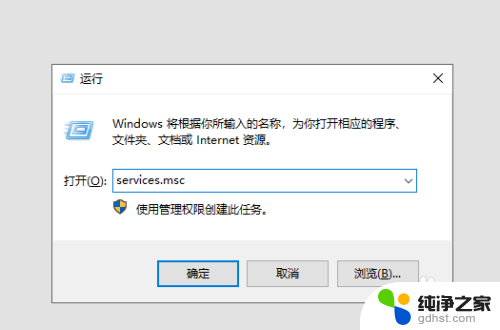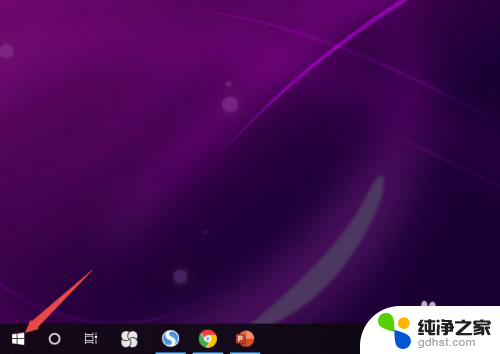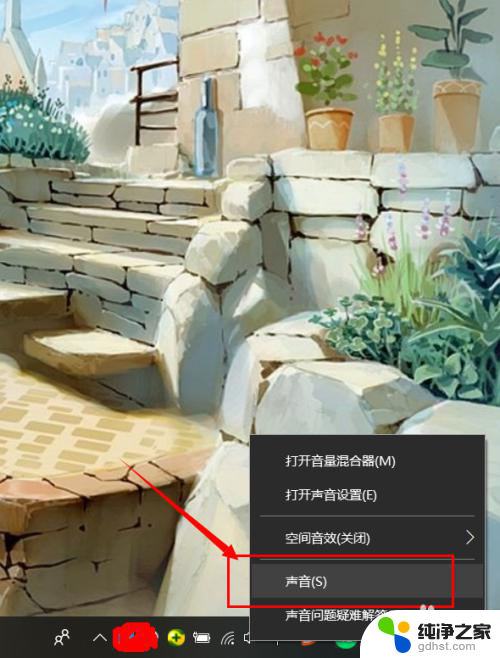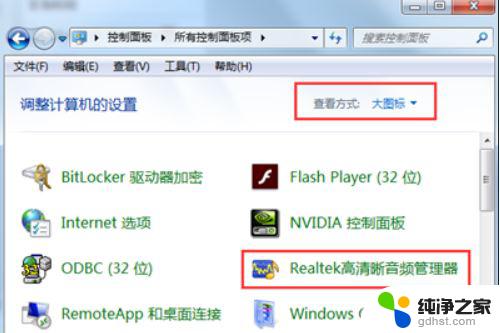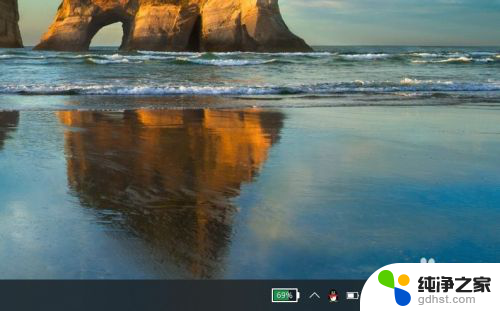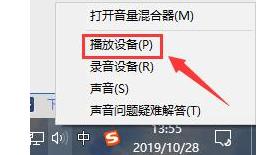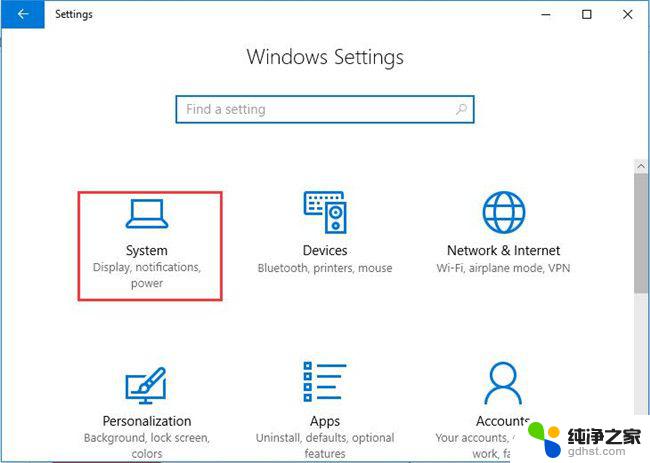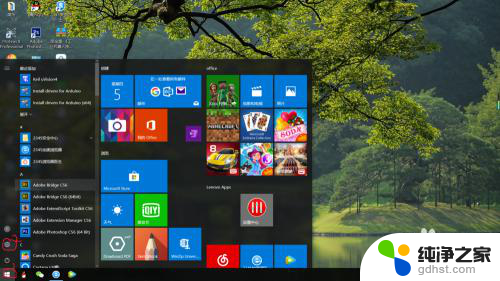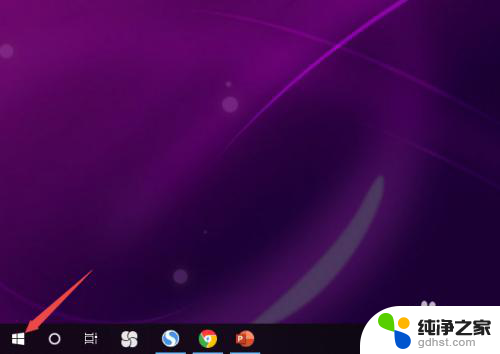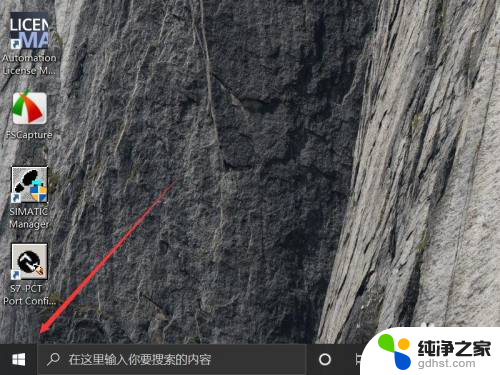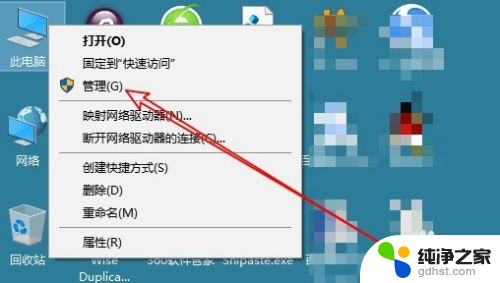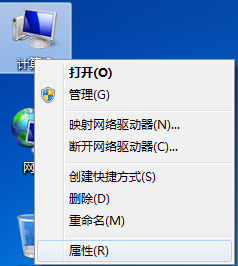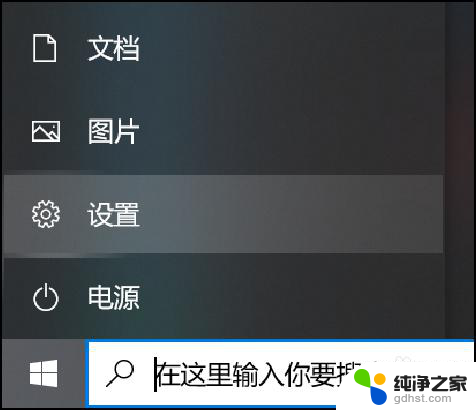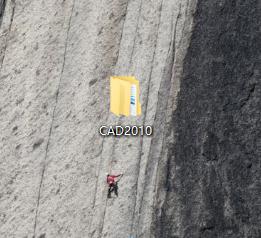电脑没有立体声混音选项怎么办
更新时间:2024-01-07 12:06:25作者:yang
当我们使用电脑时,立体声混音选项是一个非常实用的功能,它可以让我们在播放音频时享受到更加立体、逼真的音效,在使用Win10系统的时候,有些用户可能会发现自己的声卡并没有提供立体声混音选项。对于这样的情况,我们应该如何解决呢?在本文中我们将会探讨一些可能的解决方法,帮助大家解决Win10系统声卡没有立体声混音选项的问题。
方法如下:
1打开windows设置,打开窗口的设备。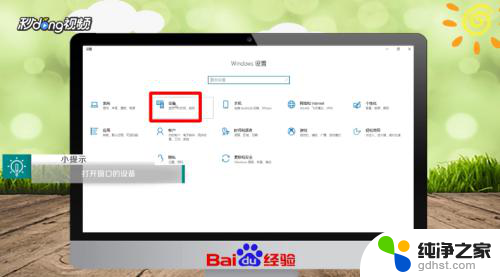 2点击窗口右侧的“声音设置”,打开管理声音设置。
2点击窗口右侧的“声音设置”,打开管理声音设置。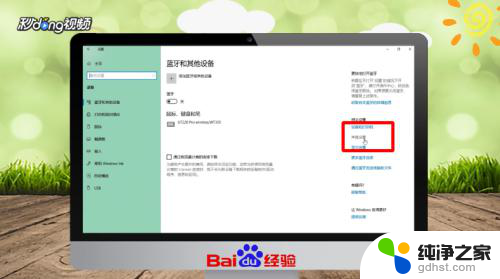 3点击“立体声混音”,点击“启用”即可。
3点击“立体声混音”,点击“启用”即可。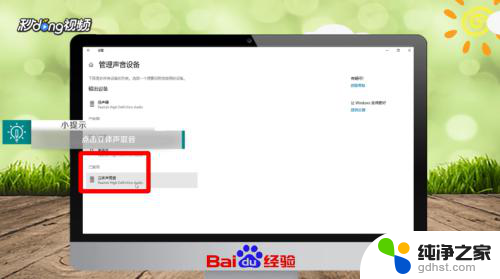 4总结如下。
4总结如下。
以上就是解决电脑没有立体声混音选项的全部内容,如果还有不清楚的用户可以参考以上小编的步骤进行操作,希望对大家有所帮助。